Você pode redimensionar uma tabela inteira para melhorar a legibilidade ou melhorar o efeito visual do documento. Também é possível redimensionar uma ou mais linhas, colunas ou células individuais em uma tabela.
Redimensionar uma tabela
-
Coloque o ponteiro no canto inferior direito da tabela até que

Redimensionar linhas, colunas ou células
-
Selecione a tabela.
As guias contextuais, Design de Tabela e Layout aparecem na faixa de opções.
-
Na guia Layout, você pode especificar a altura e a largura personalizadas.
Para redimensionar linhas ou colunas específicas, clique em uma célula e ajuste a linha/coluna.
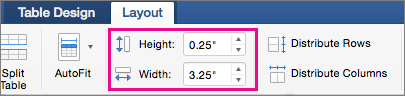
Para fazer várias linhas ou colunas do mesmo tamanho, selecione as colunas ou linhas e clique em Distribuir Linhas ou Distribuir Colunas.
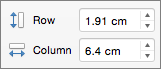
Confira também
Adicionar ou excluir linhas ou colunas em uma tabela
Mesclar ou dividir células em uma tabela no PowerPoint










